iPhone・iPadがiOS18アップデートが終わらない!リンゴマークから進まない時の対策
iPhone・iPadでiOS18のアップデートがリンゴマークから進まないことがあります。Appleのロゴのリンゴマークが画面に表示されたまま次の画面に進まない状況はリンゴループと呼ばれ、適切な対応をしなければ解決できないケースがほとんどです。iOS18のアップデートを完了させるにはどうするべきでしょうか。この記事では、iPhoneのiOS18アップデートがリンゴマークから進まない時の解決策をご紹介します。
対処法1、iPhone・iPadを強制再起動する
iOS18 アップデート作業中になんらかのエラーが起きてリンゴマークから進まないトラブルが起きているのであれば、iPhone・iPadを強制再起動すると改善されることがあります。iPhoneがリンゴマークから進まない状況に陥った場合は、まず強制再起動を試してみてください。
・iPhoneを強制再起動する
- 音量上ボタンを押してすぐに離し、音量下ボタンを押してすぐに離します。
- リンゴマークが表示されるまでサイドボタンを長押しします。
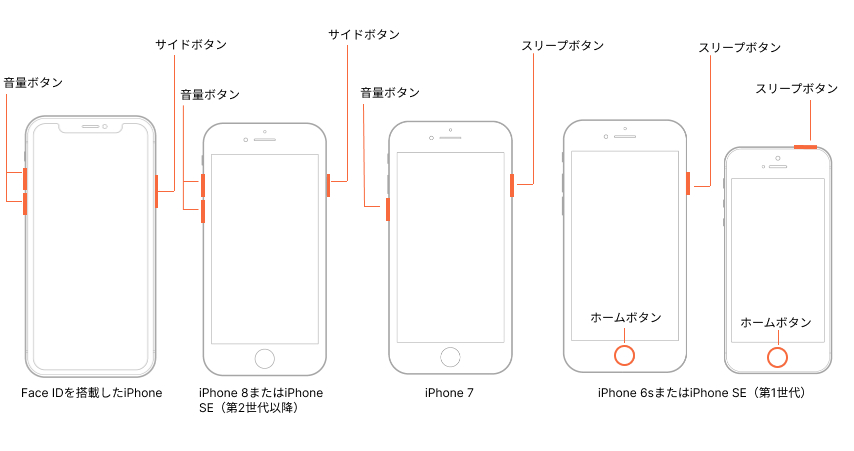
・iPadを強制再起動する
- ホームボタンがあるiPadはリンゴマークが表示されるまで電源ボタンとホームボタンを同時に長押しします。
- ホームボタンがないタイプのiPadは音量上ボタンを押してすぐに離し、音量下ボタンを押してすぐに離します。
- リンゴマークが表示されるまで電源ボタンを長押ししてください。
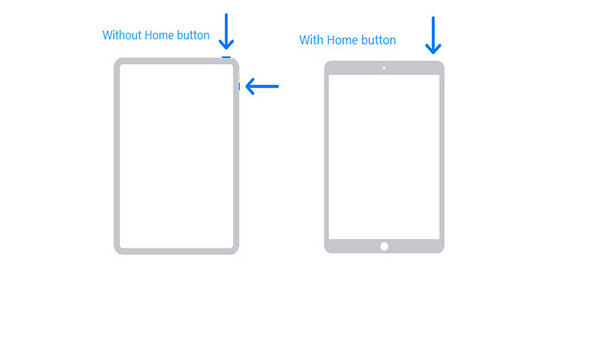
対処法2、ReiBootを使って、最も速くて簡単にiPhoneのリンゴループを直す【データを失わずに】
iPhoneのiOSシステムが原因でiOS18のアップデートがリンゴマークから進まないのであれば最も速くて簡単にiPhoneのリンゴループを直すことが可能なReiBootが効果的です。Tenorshare ReiBootはデータを失うことなくiOSの不具合を修復できる専門のツールで、作業にかかる時間が少なく、操作も難しくありません。
-
ReiBootをPCにインストールして起動します。メニュー画面が表示されますのでiPhone/iPadをパソコンに接続後、「開始」をクリックします。
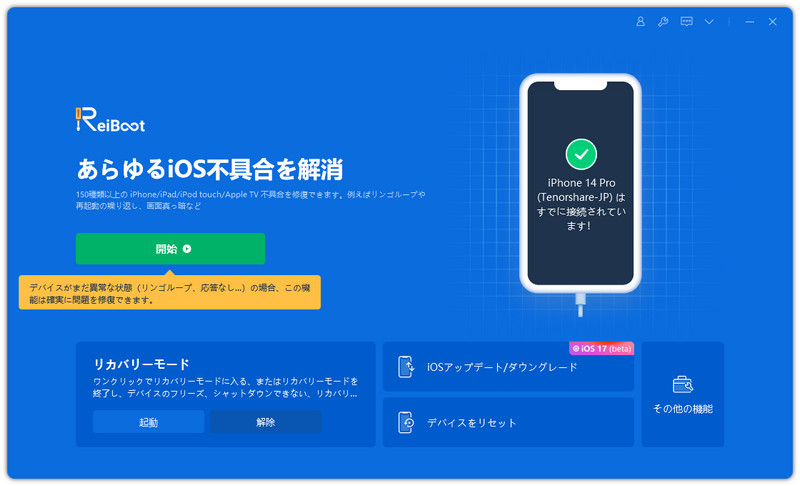
-
データを失うことなくiOS不具合を修復できる「普通モード」を選択して「普通モードを開始」をクリックします。

-
「ダウンロード」をクリックし、自動的に検出されたiPhone/iPadのファームウェアをPCに読み込みます。
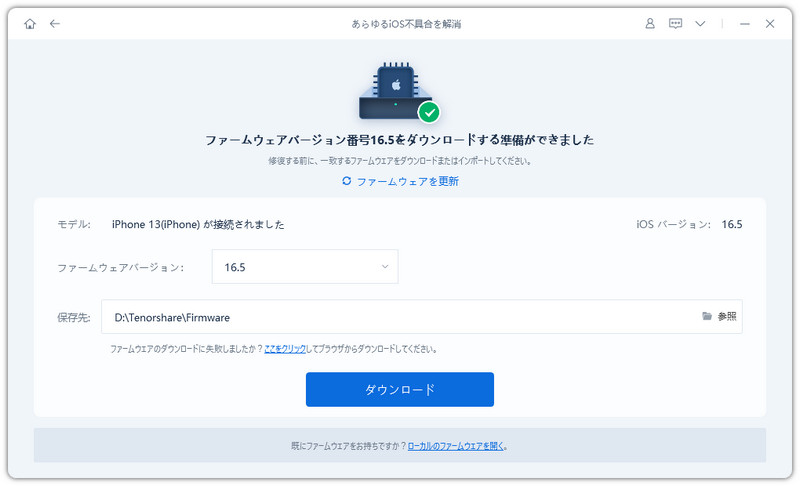
-
「普通モードを開始」をクリックしてiOSシステムの修復を始めてください。しばらくすると、修復作業が完了します。

対処法3、リカバリーモード経由でiPhoneをアップデートと復元する
iOS18のアップデートがリンゴマークから進まない場合、リカバリーモードを使ってiPhoneのアップデートと復元を実行すると解決することがあります。iPhoneを復元すると保存されているデータは消えてしまいますのでご注意ください。作成済みのバックアップがあれば、iPhone/iPadを復元後、データを復旧することが可能です。
Step1.PCでiTunesを起動します。iPhone/iPadをパソコンに接続し、リカバリーモードが起動するまで強制再起動と同じ操作をします。
Step2.iTunesの画面にメッセージが表示されるので「復元とアップデート」をクリックします。
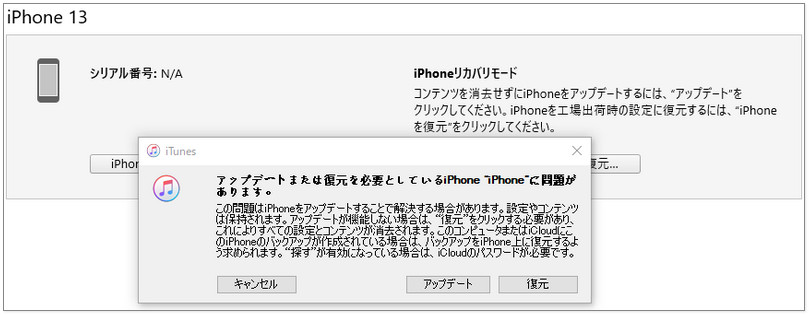
対処法4、DFU モード経由でiPhoneを復元する
DFU モードはiPhoneを強制的にアップデートする方法を指し、画面にiTunesのアイコンが表示されるリカバリーモードとは異なり、DFUモードを起動しても画面は真っ暗なままです。
Step1.iTunesを起動したパソコンにiPhoneを接続します。
Step2.iPhoneの音量上ボタンを押してすぐに離し、音量下ボタンを押してすぐに離し、電源ボタンを長押しします。
Step3.iPhoneの画面が真っ暗になったら音量下ボタンも長押しします。電源ボタンと音量下ボタンを5秒ほど押し続けます。
Step4.5秒後、電源ボタンだけを放します。iPhoneの画面は真っ暗でiTunesの画面に「iTunesはリカバリーモードのiPhoneを見つけました。iTunesでご利用になる前に、このiPhoneを復元する必要があります」と表示されていればDFUモードの起動が完了です。音量下ボタンを放しても問題ありません。
Step5.「復元」をクリックしてiPhoneの復元を始めます。
対処法5、iPhoneを完全放電するまでリンゴループのまま放置する
iPhoneがリンゴマークから進まない場合、iPhoneが完全に放電するまで放置してから再度、電源を入れるとリンゴループが直っていることがあります。ここまで紹介した対処法を試してもiPhoneがリンゴマークから進まないトラブルが改善されないようであれば、完全放電させてみるといいかもしれません。
対処法6、Apple サポートにお問い合わせ
Appleサポートには様々な問題を相談できます。iOS18のアップデートがリンゴマークから進まないトラブルも例外ではありませんので、Appleサポートに問い合わせてみることも1つの方法です。
対処法7、Apple正規店に修理を依頼する
iPhone基板の故障など、物理的な損傷によってリンゴマークから進まないのであれば、ユーザー自身で対処することはほぼ不可能です。iPhoneに物理的な損傷があると疑われる場合は早い段階でApple正規店に修理を依頼することをおすすめします。
まとめ
iOS18のアップデートがリンゴマークから進まない対処法をご紹介しました。iPhoneの物理的な損傷によってiOS18のアップデートがリンゴマークから進まないのであれば、ユーザー自身が対処することは難しいですので早めに修理を依頼しましょう。iOSシステムに起因するトラブルによってiPhoneがリンゴマークから進まないのであれば最も速くて簡単にiPhoneのリンゴループを直すことが可能なTenorshare ReiBootなどで対処可能です。
iPhone・iPadがiOS18アップデートが終わらない!リンゴマークから進まない時の対策
最終更新日2024-11-21 / カテゴリiOS 17








(0 票、平均: 5.0 out of 5 )
(クリックしてこの記事へコメント)